שלוש הדרכים המובילות להקלטת רדיו iTunes
רוצה להקליט רדיו iTunes למכשיר iOS שלך? לא כמו שירים שקיבלו iTunes, מכשירי רדיו של iTunes מאפשרים לכם רק להאזין לפודקאסטים, למוזיקה ולתכניות רדיו המועדפות עליכם רק כאשר אתם מחוברים לאינטרנט. נשמע מצער? ובכן, אתה יכול למצוא מקליט רדיו של iTunes כדי להקליט תחנות רדיו של iTunes, כך שתוכל להאזין לרדיו במצב לא מקוון כרצונך.

רקע: מהו רדיו iTunes?
אפל נחשפת על ידי אפל בשבוע שעבר בשעהועידת המחשבים "ועידת המחשבים השנתית העולמית" בסן פרנסיסקו. זה דומה לפנדורה - תחנות סטרימינג המאורגנות לפי קטגוריות, פלייליסטים המותאמים אישית על ידי המשתמשים "טעם, בחינם עם מודעות.
1: כיצד להקליט רדיו iTunes באמצעות Audacity?
Audacity היא תוכנת מקליט רדיו iTunes בחינם עם קוד פתוח המקליטה iRadio כולל מוסיקה, תכניות אירוח ופודקאסטים. שלבים אלה מסבירים כיצד להקליט פרטי תחנות רדיו של iTunes.
- שלב 1: עבור אל http://audacity.sourceforge.net/download/ כדי להוריד את תוכנית Audacity לשולחן העבודה שלך.
- שלב 2: עבור אל http://audacity.sourceforge.net/help/faq?s=install&i=lame-mp3 כדי להוריד את הקובץ הנקרא קידוד MP3 LAME לשולחן העבודה שלך.
- שלב 3: התקן את תוכנית Audacity ופתח את קידוד ה- LAME MP3 על שולחן העבודה שלך.
- שלב 4: השקת חוצפה. לחץ על הכרטיסייה "העדפות" ובחר "שמע מערכת", "מיקס סטריאו" או "Wave Out" כקלט ההקלטה. כל אחת מהאפשרויות הללו תתפוס את השמעת האודיו של המחשב.

- שלב 5: כעת אתה מוכן להקליט רדיו iTunes. עבור אל ה- iTunes הפתוח שלך. התחל לשחק ולחץ על כפתור "הקלטה" של Audacity.
- שלב 6: לחץ על כפתור "עצור" של Audacity כשתסיים. בחר "קובץ" ואז "ייצא כ- WAV" או "ייצא כ- MP3", בהתאם להעדפתך. שמור את האודיו המוקלט שלך.
2: כיצד להקליט רדיו iTunes באמצעות iGetting Audio?
אם ברצונך להקליט רדיו iTunes או ללכוד מוסיקה ושמע מקוונים אחרים, ה- iGetting Audio (מ- Tenorshare) יעזור מאוד.
- שלב 1: לפני שמתחילים להקליט רדיו iTunes, באפשרותך להגדיר מקליט שמע זורם זה כך שיתאים להעדפה שלך. לחץ על כפתור המשולש לצד לחצני צמצום / מקסום. ואז חלון ההגדרה יופיע. ישנן 3 כרטיסיות בחלון ההגדרה: כללי, בקרה ועיצוב.
- שלב 2: לאחר שמצאת את הזרם הרצוי, לחץ על כפתור "הקלט" לצד הקלטת אודיו מקוון. ואז Tenorshare iGetting Audio יתחיל להקליט אוטומטית כשתלחץ על הפעל בדפדפן.
- שלב 3: לאחר סיום ההקלטה, לחץ שוב על כפתור "הקלטה" והודעה תופיע בחלק השמאלי התחתון של המסך שלך, המאשרת הקלטה מוצלחת.

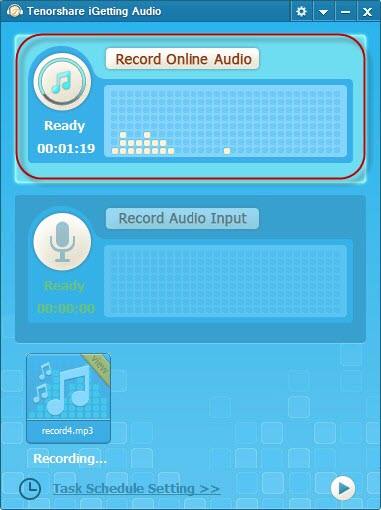
3: כיצד להוסיף iTunes הזרמת תחנת רדיו ידנית?
לפעמים התחנה שאליה תרצה להאזין לא תהיה ברשימת הרדיו שלה. כדי להתחיל להוסיף תחנות רדיו אינטרנט חדשות ל- iTunes, בצע את הצעדים הבאים:
- שלב 1: עבור אל "מתקדם" -> "פתח זרם ..." במסך הראשי של iTunes. במסך מוקפץ עם תיבת טקסט, אתה יכול להדביק כתובות אינטרנט זורמות לתוכן.
- שלב 2: עבור לדפדפן שלך והעתק את כתובת ה- Streaming של תחנת רדיו שברצונך להוסיף.
- שלב 3: חזור ל- iTunes והדבק את כתובת ה- URL שהעתקת זה עתה בתיבת הטקסט
- שלב 4: לחץ על כפתור OK כדי להוסיף את כתובת הזרימה ל- iTunes.
לאחר ההקלטה, אם ברצונך להפעיל מכשירי קשר אלהבמכשירים או נגנים אחרים, כמו טלפון סמסונג, PSP, נגן MP3, אתה יכול לבקש עזרה של ממיר שמע להמיר רדיו iTunes לפורמטים אחרים כמו MP3, WMA, AAC וכו '.









